Win10任务栏变灰白问题解决攻略
2025-05-28 22:39:29
0浏览
收藏
随着越来越多的用户升级到Windows 10系统,任务栏变灰白的问题困扰着不少人。本文将详细介绍四种有效的解决技巧,包括通过注册表编辑器调整透明度,使用PowerShell命令重置Cortana,修改注册表中的特定值以及创建批处理文件并设置任务计划程序。这些方法简单易行,能够帮助用户快速恢复任务栏的正常显示效果。
越来越多的用户开始升级到Windows 10系统,但在实际使用过程中难免会遇到一些棘手的问题。部分用户反映他们的电脑任务栏变成了灰色,不知如何处理?别担心,接下来小编将为你提供详细的解决方案。
解决方法教程
方法一:
- 按下快捷键 Windows + R,输入
regedit并按回车,打开注册表编辑器。
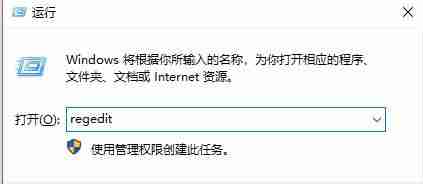
- 定位至路径:
HKEY_CURRENT_USER\Software\Microsoft\Windows\CurrentVersion\Search\Flighting\0\SearchBoxTransparencyBackground
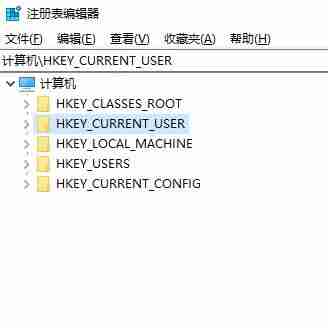
- 双击右侧的数值项,调整其值。具体规则如下:
- 数值范围为 0 至 100(十进制)。
- 值为 20 表示完全透明,而 100 则代表完全不透明的白色。
方法二:
在屏幕左下角的搜索框中输入
powershell并按回车,然后右键以管理员身份运行 Windows PowerShell。在 Administrator 权限下输入以下命令:
<code>Get-AppXPackage -Name Microsoft.Windows.Cortana | Foreach {Add-AppxPackage -DisableDevelopmentMode -Register "$_.InstallLocation\AppXManifest.xml"}</code>
方法三:
按下快捷键 Windows + R,输入
regedit并按回车,打开注册表编辑器。定位至以下路径:
HKEY_CURRENT_USER\Software\Microsoft\Windows\CurrentVersion\Search\Flighting\0\WhiterSearchBoxHKEY_CURRENT_USER\Software\Microsoft\Windows\CurrentVersion\Search\Flighting\1\WhiterSearchBox
将右侧窗口中的数值修改为 0。
方法四:
新建一个记事本文件,将以下命令复制到记事本中:
<code>@echo off reg delete "HKCU\Software\Microsoft\Windows\CurrentVersion\Search\Flighting\0" /f reg delete "HKCU\Software\Microsoft\Windows\CurrentVersion\Search\Flighting\1" /f taskkill /f /im explorer.exe start explorer.exe</code>
在保存时选择“所有文件类型”,并在文件名后缀加上
.bat,例如命名为taskbar.bat,生成批处理文件。在 Cortana 中搜索“任务计划程序”,右键点击“任务计划程序库”,选择“新建任务”。
- 在“常规”选项卡中,名称和描述可以随意填写。
- 在“触发器”中设置何时启动任务。
- 在“操作”选项卡中,点击“新建”,选择“启动程序”,并通过浏览找到刚才创建的
.bat文件。 - 在“设置”选项卡中,默认选项是停止任务超过一定时间,请手动取消勾选此选项,避免任务超时。
设置完成后重启电脑查看效果。
以上是关于 Windows 10 电脑灰色任务栏的解决方法。希望对你有所帮助!
理论要掌握,实操不能落!以上关于《Win10任务栏变灰白问题解决攻略》的详细介绍,大家都掌握了吧!如果想要继续提升自己的能力,那么就来关注golang学习网公众号吧!
 win11截图快捷键修改教程及设置攻略
win11截图快捷键修改教程及设置攻略
- 上一篇
- win11截图快捷键修改教程及设置攻略
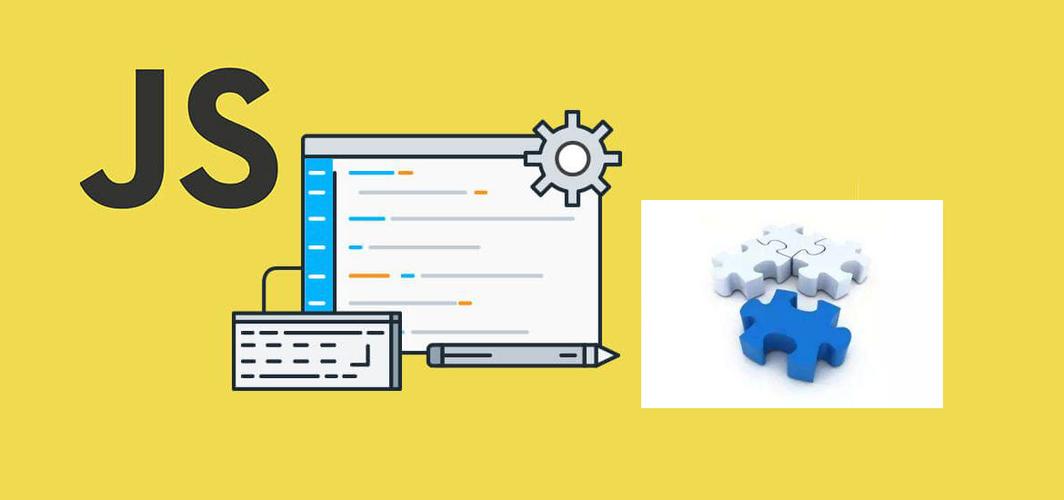
- 下一篇
- JS指定方法执行顺序的巧妙技巧
查看更多
最新文章
-

- 文章 · 软件教程 | 22秒前 |
- Win8无线图标消失怎么解决
- 461浏览 收藏
-

- 文章 · 软件教程 | 2分钟前 |
- 如何查看喜马拉雅会员到期时间
- 132浏览 收藏
-

- 文章 · 软件教程 | 3分钟前 |
- AO3官网链接及稳定访问地址
- 172浏览 收藏
-

- 文章 · 软件教程 | 4分钟前 |
- 电脑QQ游戏字体放大方法详解
- 330浏览 收藏
-

- 文章 · 软件教程 | 4分钟前 |
- 顺丰快递单号查询方法及官网入口
- 470浏览 收藏
-

- 文章 · 软件教程 | 6分钟前 |
- BenQ显示器连接电脑死机解决方法
- 447浏览 收藏
-

- 文章 · 软件教程 | 7分钟前 |
- 高德地图回家勿扰怎么设置
- 271浏览 收藏
-

- 文章 · 软件教程 | 15分钟前 |
- 高德地图事故提醒怎么开?行车安全指南
- 110浏览 收藏
查看更多
课程推荐
-

- 前端进阶之JavaScript设计模式
- 设计模式是开发人员在软件开发过程中面临一般问题时的解决方案,代表了最佳的实践。本课程的主打内容包括JS常见设计模式以及具体应用场景,打造一站式知识长龙服务,适合有JS基础的同学学习。
- 543次学习
-

- GO语言核心编程课程
- 本课程采用真实案例,全面具体可落地,从理论到实践,一步一步将GO核心编程技术、编程思想、底层实现融会贯通,使学习者贴近时代脉搏,做IT互联网时代的弄潮儿。
- 516次学习
-

- 简单聊聊mysql8与网络通信
- 如有问题加微信:Le-studyg;在课程中,我们将首先介绍MySQL8的新特性,包括性能优化、安全增强、新数据类型等,帮助学生快速熟悉MySQL8的最新功能。接着,我们将深入解析MySQL的网络通信机制,包括协议、连接管理、数据传输等,让
- 500次学习
-

- JavaScript正则表达式基础与实战
- 在任何一门编程语言中,正则表达式,都是一项重要的知识,它提供了高效的字符串匹配与捕获机制,可以极大的简化程序设计。
- 487次学习
-

- 从零制作响应式网站—Grid布局
- 本系列教程将展示从零制作一个假想的网络科技公司官网,分为导航,轮播,关于我们,成功案例,服务流程,团队介绍,数据部分,公司动态,底部信息等内容区块。网站整体采用CSSGrid布局,支持响应式,有流畅过渡和展现动画。
- 485次学习
查看更多
AI推荐
-

- ChatExcel酷表
- ChatExcel酷表是由北京大学团队打造的Excel聊天机器人,用自然语言操控表格,简化数据处理,告别繁琐操作,提升工作效率!适用于学生、上班族及政府人员。
- 3206次使用
-

- Any绘本
- 探索Any绘本(anypicturebook.com/zh),一款开源免费的AI绘本创作工具,基于Google Gemini与Flux AI模型,让您轻松创作个性化绘本。适用于家庭、教育、创作等多种场景,零门槛,高自由度,技术透明,本地可控。
- 3419次使用
-

- 可赞AI
- 可赞AI,AI驱动的办公可视化智能工具,助您轻松实现文本与可视化元素高效转化。无论是智能文档生成、多格式文本解析,还是一键生成专业图表、脑图、知识卡片,可赞AI都能让信息处理更清晰高效。覆盖数据汇报、会议纪要、内容营销等全场景,大幅提升办公效率,降低专业门槛,是您提升工作效率的得力助手。
- 3448次使用
-

- 星月写作
- 星月写作是国内首款聚焦中文网络小说创作的AI辅助工具,解决网文作者从构思到变现的全流程痛点。AI扫榜、专属模板、全链路适配,助力新人快速上手,资深作者效率倍增。
- 4557次使用
-

- MagicLight
- MagicLight.ai是全球首款叙事驱动型AI动画视频创作平台,专注于解决从故事想法到完整动画的全流程痛点。它通过自研AI模型,保障角色、风格、场景高度一致性,让零动画经验者也能高效产出专业级叙事内容。广泛适用于独立创作者、动画工作室、教育机构及企业营销,助您轻松实现创意落地与商业化。
- 3826次使用
查看更多
相关文章
-
- pe系统下载好如何重装的具体教程
- 2023-05-01 501浏览
-
- qq游戏大厅怎么开启蓝钻提醒功能-qq游戏大厅开启蓝钻提醒功能教程
- 2023-04-29 501浏览
-
- 吉吉影音怎样播放网络视频 吉吉影音播放网络视频的操作步骤
- 2023-04-09 501浏览
-
- 腾讯会议怎么使用电脑音频 腾讯会议播放电脑音频的方法
- 2023-04-04 501浏览
-
- PPT制作图片滚动效果的简单方法
- 2023-04-26 501浏览







